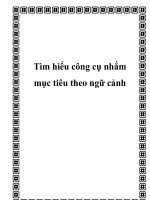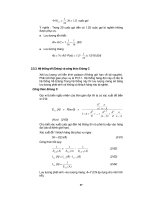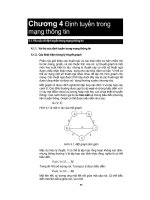tìm hiểu công cụ prezi
Bạn đang xem bản rút gọn của tài liệu. Xem và tải ngay bản đầy đủ của tài liệu tại đây (744.69 KB, 34 trang )
Chuyên đề web 2.0
TÌM HIỂU CÔNG CỤ PREZI
GVHD: Ts.Lê Đức Long
SVTH: Hà Bảo Châu
MSSV: K37.103.025
Prezi
1
Nội dung trọng tâm
Tổng quan về prezi
Đặc điểm và chức năng
Các tiện ích
Ưu điểm và nhược điểm
Hướng dẫn cài đặt và sử dụng
Tạo một bài thuyết trình
Prezi
2
1. Tổng quan về prezi
Prezi
3
Prezi là gì?
•
•
Prezi là một ứng dụng - một trình soạn thảo cho phép chúng ta tạo các bài thuyết trình.
Prezi có thể được sử dụng trực tiếp từ một trình duyệt internet mà không cần phải cài đặt
thêm gì.
•
Prezi cũng có thể được cài đặt (thường gọi là Prezi Desktop) để có thể sử dụng mà không
cần truy cập internet.
Prezi
4
Xuất xứ của prezi
•
Prezi (hay Prezi.com) được tạo dưới sự tài trợ của Kitchen Budapest và Magyar Telekom vào năm
2008 nhằm thay thế các bài thuyết trình bằng slide đơn giản.
•
Prezi thật sự phát triển là nhờ Lui Labs dưới sự điều hành của ba nhà sáng lập người Hung- ga-ri là
Péter Árvai, Adam Somlai-Fischer và Péter Halácsy.
Prezi
5
Các sản phẩm của prezi
Prezi Desktop
Prezi meeting
Prezi Viewer for ipad
Prezi
6
Sử dụng Prezi
Định dạng
Nhúng
Sự khác biệt
Văn bản
Chia sẻ
Bánh xe tái tạo
Hình ảnh
Video
Prezi
7
2. Đặc điểm và chức năng
Nếu ví Powerpoint như một quyển sách thì Prezi là một đoạn video.
Với Prezi, tất cả bài thuyết trình sẽ nằm gọn trong một trang duy nhất, ta tạm gọi đó là trang tổng.
Zoom– Đó chính là điểm tuyệt vời nhất mà Prezi mang lại
Prezi được xây dựng trên nền tảng Adobe Flash nên bạn có thể tạo bài thuyết trình Online hoặc Offline
Prezi
8
3. Các tiện ích của Prezi
Dựa trên nền tảng powerpoint
•
Khi thuyết trình có thể phóng to để nhấn mạnh điều muốn nói và thu nhỏ để thấy toàn cảnh
Với Prezi ta có thể trình bày những ý tưởng của mình trong những khoản không gian ngẫu nhiên
•
Kết hợp hình ảnh, âm thanh, video một cách dễ dàng.
Làm cho bài thuyết trình sinh động hơn, giảm sự nhàm chán, thu hút người nghe.
Prezi
9
4. Ưu đểm và nhược điểm
Prezi
10
Ưu điểm
Tất cả bài thuyết trình đều hiện lên trên một trang duy nhất.
Trong các trang tổng có chứa nhiều ô giống nhau như slide của Power Point do chúng
ta tự tạo ra.
Nhìn vào trang tổng sẽ chỉ thấy những ô hiển thị trong một trang chẳng có hình thù
nhất định, cái nghiêng, cái ngửa, cái lệch,…
Tất cả các ô được chúng ta sắp đặt theo thứ tự của bài trình bày mà chúng ta muốn
nói.
Prezi
11
Nhược điểm
Không gõ được tiếng việt. Tuy nhiên có 3 font gõ tiếng việt được: PT Sans, Open Sans, Vera Sans.
Không tùy biến được như Powerpoint, chỉ có 9 style để sử dụng, màu và loại chữ thì hạn chế. Các
tùy biến cho văn bản như: liên kết, xoay,..
Khi phóng to nhiều lần, việc tạo khung hình sẽ rất khó
Không thể chỉnh sửa văn bản khi chỉnh sửa Prezi trong chế độ full screen với trình biên tập trực
tuyến.
Prezi
12
5. Hướng dẫn sử dụng và cài đặt
Prezi
13
Hướng dẫn cài đặt
Prezi offline:
Vào trang để download prezi desktop về và cài đặt.
Prezi
14
Prezi online:
Bước 1: Vào trang chủ Prezi : www.prezi.com để tạo một tài khoản.
Bước 2: Đăng ký tài khoản
Prezi có 3 chế độ: Public, Enjoy và Pro.
Nếu là sinh viên hoặc Giáo viên, chúng ta sẽ dùng chế độ ưu tiên là 500MB.
Prezi
15
Giao diện của Prezi
Thanh quản lý Slide và thuyết trình.
Present: trình bày thuyết trình Undo và Redo
Save: lưu slide
Prezi
16
Share:
Share prezi: mời chỉnh sửa
Online presentation: trình bày online
Share on Facebook: chia sẽ qua Facebook
Download as PDF: tải về dưới định dạng PDF
Download as portable prezi: tải về máy tính
Exit: đóng slide hiện tại, cần lưu thông tin trước khi thoát
Edit path: chỉnh sửa thứ tự trình chiếu
Prezi
17
Thanh chỉnh sửa: công cụ quan trọng nhất giúp tọa Slide gồm có 3 phần
Frames and Arrows:
Draw Bracket Frame: Khung dấu ngoặc vuông.
Draw Circle Frame: Khung hình tròn
Draw Rectangle Frame: Khung chữ nhật.
Draw Invisible Frame: Khung không có cạnh.
Draw arrow: vẽ mũi tên
Draw line: vẽ đường thẳng
Highlighter: tô dạ quang
Prezi
18
Insert:
Image: Hình ảnh
Symbols and shapes: biểu tượng, hình dạng
Diagram: sơ đồ
Youtube vide: chèn video từ Youtube
Add Background Music: nhạc nền
Select Path Step to Add voice-over: chọn đường dẫn để thêm giọng nói
From files ( PDF, video,…): nhập tài liệu từ máy (file PDF, video,…)
From my collection: từ bộ sưu tập
Power Point: đây là tính năng cho phép kết hợp Power Point và Prez
Prezi
19
Template: mẫu
Themes: Chủ đề.
Customize Current Theme: Tự thiết kế chủ đề đã chọn.
Prezi
20
Hướng dẫn sử dụng
Các bước để tạo một bài trình chiếu Prezi online:
•
Bước 1: Nhấn New Prezi:
Prezi
21
•
Bước 2: Nhập tên Slide, mô tả và chọn Create new prezi
Prezi
22
•
Bước 3: Sau khi nhập thông tin xong, bạn sẽ được chuyển sang trang chọn
Template, Prezi có sẵn các mẫu template cho bạn chọn, nếu muốn tạo một
slide trắng, nhấn Blank > Start editing:
Prezi
23
•
Bước 4: Bắt đầu với Prezi:
Viết văn bản trong Prezi:
B1: Kích đúp chuột vào bất cứ nơi nào trên màn hình để thêm một văn bản.
Prezi
24
B2: Hộp văn bản này sẽ xuất hiện và ghi lại những ý tưởng chính của
bạn. bạn có thể kéo nó xung quanh để tạo ra nhiều không gian.
B3: Khi click vào một trong các hộp văn bản, bạn có thể phóng to, thu nhỏ,
di chuyển, xóa, edit hoặc xoay văn bản đó.
Prezi
25